win10系统怎么打开dat文件 win10系统打开dat文件操作方法
2020-01-03 08:15:02
相信有很多用户在使用win10系统的过程当中,都会碰到dat文件,dat文件主要有两种格式,一种是影像文件,另一种是文本文件,最近有位win10系统用户使用电脑的时候,想要打开dat文件但是却不知道怎么操作,为此非常苦恼,那么win10系统怎么打开dat文件呢?今天为大家分享win10系统打开dat文件的操作方法。
dat是什么文件?
dat并不是一种标准文件。许多软件都使用这个扩展名,但文件含义不同。而许多数据分析软件也用这个扩展名保存数据。所以这要看具体的软件情况来定。dat文件,可以按照扩展名来看就是data意思,即数据文件,这类文件并没有进行绝对化的定义,例如VCD光盘中的dat文件就可以用一般的视频播放器打开,而QQ的dat文件中则存储了用户信息,是无法使用常规方式打开的,只有QQ程序可以访问。还有一些其他程序都有自己对dat文件的定义,要通过其特殊的程序来打开与之相关联的dat文件。
dat文件的打开方式:
1、在dat文件上单击右键,选择【打开方式】;如图所示:
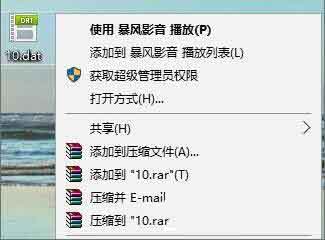
2、在你要如何打开这个文件界面,点击【更多应用】;如图所示:
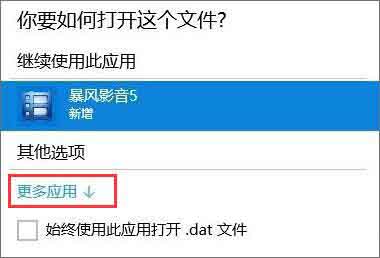
3、在弹出的更多界面中选中【记事本】,点击【确定】即可打开!如图所示:
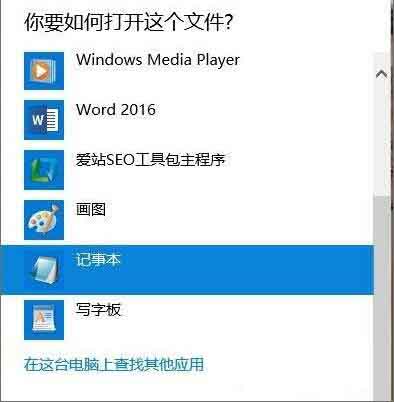
关于win10系统打开dat文件的操作步骤就为小伙伴们详细分享到这里了,如果用户们使用电脑的时候不知道怎么打开dat文件,可以参考以上方法步骤进行操作哦,希望本篇教程能够帮到大家,更多精彩教程请关注u启动官方网站。
原文链接:http://www.uqidong.com/help/12178.html
最近有位使用华硕VivoBook14 2021版笔记本的用户想要为电脑重新安装系统,但是不知道怎么设置u盘启动...
- [2022-08-08]荣耀MagicBook 15 2021 锐龙版笔记本怎么通过bios设置
- [2022-08-07]雷神911PlusR笔记本使用u启动u盘重装win7系统教程
- [2022-08-07]神舟战神ZX9-DA3DA笔记本安装win11系统教程
- [2022-08-07]华硕ProArt StudioBook笔记本如何进入bios设置u盘启动
- [2022-08-06]雷神911M创作大师笔记本安装win10系统教程
- [2022-08-06]宏碁Acer 墨舞EX214笔记本怎么通过bios设置u盘启动
- [2022-08-06]华硕 无畏360笔记本一键重装win11系统教程
U盘工具下载推荐
更多>>-
 win7系统重装软件
[2022-04-27]
win7系统重装软件
[2022-04-27]
-
 怎样用u盘做u启动系统盘
[2022-02-22]
怎样用u盘做u启动系统盘
[2022-02-22]
-
 怎么进入u盘装机系统
[2022-02-22]
怎么进入u盘装机系统
[2022-02-22]
-
 win7硬盘安装工具
[2022-02-16]
win7硬盘安装工具
[2022-02-16]
 神舟战神Z8-DA7NT笔记本重装win10系
神舟战神Z8-DA7NT笔记本重装win10系
 华硕VivoBook14 2021版笔记本如何通过
华硕VivoBook14 2021版笔记本如何通过
 win7pe启动盘制作软件
win7pe启动盘制作软件
 u启动win 8pe系统维护工具箱_6.3免费
u启动win 8pe系统维护工具箱_6.3免费
 荣耀MagicBook 15 2021 锐龙版笔记本怎
荣耀MagicBook 15 2021 锐龙版笔记本怎
 win10怎么安装视频教学
win10怎么安装视频教学
 u启动u盘启动安装原版win8系统视频
u启动u盘启动安装原版win8系统视频
 win11系统如何初始化电脑
win11系统如何初始化电脑
 win11系统怎么删除pin码
win11系统怎么删除pin码

 联想win8改win7bios设置方法
联想win8改win7bios设置方法
 技嘉uefi bios如何设置ahci模式
技嘉uefi bios如何设置ahci模式
 惠普电脑uefi不识别u盘怎么办
惠普电脑uefi不识别u盘怎么办
 win8改win7如何设置bios
win8改win7如何设置bios
 bios没有usb启动项如何是好
bios没有usb启动项如何是好
 详析bios设置显存操作过程
详析bios设置显存操作过程
 修改bios让电脑待机不死机
修改bios让电脑待机不死机